11の簡単なステップでWordPressでウェブサイトを構築する方法は?
公開: 2022-07-27WordPressは、ウェブサイトを構築するために最も人気があり、広く使用されているプラットフォームの1つです。 したがって、ほとんどの人が自分のWebサイトをインターネット上で公開することを最初に好みます。 しかし、意識と知識が不足しているため、多くの初心者は、WordPressでWebサイトを構築することは非常に困難な作業であると考えています。
しかし、信じられないかもしれませんが、WordPressを使用してWebサイトを構築する方法を知ることは、現在のシナリオで独自のオンラインビジネスを習得し、開始できる主要なスキルセットの1つになる可能性があります。
WordPressでウェブサイトを構築する主な利点の1つは、そのユーザーフレンドリーなインターフェースと優れた学習曲線です。 WordPressでウェブサイトを構築するために必要な特別なスキルや前提知識はありません。
必要なのは、適切なガイダンスとステップバイステップの方法(この投稿で提供します)だけで、準備は完了です。
その上、WordPressでウェブサイトを構築するためにこのスキルを学ぶことについての最も良いことは次のとおりです。
- 別々のWeb開発者やデザイナーを雇う必要がないため、多くのお金を節約できます。
- あなたは新しいことを学び、あなた自身で時々あなたのウェブサイトにそれらを簡単に実装することができます。
- あなたはあなたのウェブサイトを完全に制御することができるので、情報漏えいの可能性を減らすことができます。
- あなたはこれをあなたのクライアントのためのウェブサイトをデザインするために将来あなたのフルタイムのキャリアオプションにすることができます。
これらすべての利点とは別に、「WordPressでウェブサイトを構築する方法」を学ぶ最大の利点は、誰にも干渉されることなく、いつでもあなたの仕事を反映したオンラインビジネスやプロジェクトに取り組むことができることです。
あなたが単なる趣味や単純なブロガーであるなら、ウェブサイトの構築とホスティングに一銭も費やしたくないでしょう。 WordPressには、専用の無料プラットフォーム「 WordPress.org 」があります。
誰もが技術に精通していて、コーディング方法を知っているわけではないことを私たちは知っていました。 しかし、WordPressは彼らにとって恩恵になっているので、この投稿では、WordPressを使用してWebサイトを構築する方法を段階的に説明しますので、しばらくお待ちください。この投稿を最後まで読み続けてください。
始めましょう!
WordPressとは何ですか?
WordPressを使用してWebサイトを構築する方法に関するチュートリアルを開始する前に、WordPressについて最初に学ぶ必要があります。
WordPress (WordPress.org)は、MySQLとともにPHPで記述された人気のあるコンテンツ管理システム(CMS)の1つです。 言い換えれば、WordPressはオープンソースソフトウェアと呼ばれ、その助けを借りて無料でウェブサイトを構築することができます。
ここでは、WordPress.orgとWordPress.comの間で混乱する可能性があります。 両方のプラットフォームは同じ会社から入手できますが、目的が異なるためです。 これら2つのプラットフォームをより深く理解するには、 WorPress.comとWordPress.orgの別の詳細な投稿を確認してください。
ウェブサイトを構築するために利用できる多くの有料および無料のプラットフォームがありますが、WordPressは依然として人気があり、ウェブサイトを作成する個人の最初の選択肢です。 なぜそんなに多くの人が他のプラットフォームよりもWordPressを選ぶのか考えているかもしれません。 理由を見てみましょう。
なぜWordPressはウェブサイトの構築にそれほど人気があるのですか?
当初、WordPressは無料のブログプラットフォームとして利用可能でしたが、今ではインターネット上のWebサイトのほぼ40%をサーバーするプラットフォームになっています。 これは、その独自の機能と次のような複数の利点によるものです。
柔軟性とカスタマイズ
WordPressは、他のCMSでは提供できない幅広いカスタマイズオプションと柔軟性を提供します。 小さなブログのウェブサイトから完全に機能するeコマースオンラインビジネスまで簡単に構築できます。
ユーザーフレンドリーなインターフェース
WordPressでウェブサイトを構築するのに、特別なスキルやハイエンドの技術的知識は必要ありません。 あなたはあなたのウェブサイトを構築するために技術的な専門知識やウェブデザイナーを雇う必要さえありません。 あなたが持っている必要があるのは、登録されたウェブホスティングアカウントとドメイン名だけであり、あなたは構築する準備ができています。
幅広いテーマとプラグインが利用可能です
WordPressはカスタマイズ機能と柔軟性機能で知られているため、これらすべてを可能にするのは、利用可能なプラグイン、テーマ、およびWordPressテンプレートの範囲が広いためです。 WordPressのリポジトリやThemeForestなどのサードパーティライブラリからプラグインをインストールすることで、Webサイトの機能を向上させることができます。
同様に、市場で入手可能な何千ものテーマ(有料と無料の両方)を使用して、Webサイトの外観を完全に変えることができます。
スケーラビリティ
すべてのウェブサイトの所有者がウェブサイトを運営するために持っている主な懸念の1つは、そのスケーラビリティです。 それは、時間が経つにつれて、訪問者を獲得し始め、それによってより多くのコンテンツをプッシュし始めるからです。 その結果、現在のCMSに負荷がかかり始め、パフォーマンスに影響を与えます。
これが、ウェブサイトの構築を開始する前に、適切なウェブホスティングプロバイダーを選択することが最優先事項になる理由です。 それはあなたのウェブサイトを拡大するのを助け、またあなたのウェブサイトの全体的な経験を強化するのに役立ちます。 ただし、サイト全体のパフォーマンスだけでなく、使用しているCMSの種類にも責任があります。
たとえば、WordPressはすでに優れたパフォーマンスを示しており、 TEDブログ、TechCrunch、BBCAmericaなどの最も人気のあるサイトのいくつかに電力を供給するという高い評判を保持しています。
しかし、覚えておかなければならないことの1つは、優れたパフォーマンスを備えた超高速のWebサイトが必要な場合です。 優れたウェブホストとCMSを持っているだけでは十分ではありませんが、ウェブサイトの問題を時々維持および修正する必要もあります。
巨大で親切でフレンドリーなWordPressコミュニティからのサポート
すでに何度も言及したように、WordPressは有名であり、インターネット上で大きなシェアを持っています。これはすべて、WordPressコミュニティからの多大なサポートのおかげで可能です。 コミュニティは、プラットフォームで作業し、WordPressの最高の機能をユーザーに提供するのに役立つ貴重な更新とフィードバックを随時提供するユーザーと開発者で構成されています。
ユーザーがWordPressCMSの使用中に問題に悩まされたり、エラーが発生したりするたびに、ユーザーはコミュニティに質問することができ、コミュニティメンバーからの回答と解決策に悩まされることになります。
これで、WordPressとは何か、なぜWordPressを使用する利点があるのかがわかりました。 WordPressでウェブサイトを構築する方法を学びましょう。
ステップバイステップの方法でWordPressでウェブサイトを構築する方法は?
CMSWordPressを使用してウェブサイト/ブログを構築するのはとても簡単です。 徹底的に従えば、すぐにWordPressでウェブサイトを構築できるようになる約8つの簡単なステップがあります。
ステップ1:あなたのウェブサイトのニッチを決定する
ウェブサイトを構築するための最初のそして最も重要なステップは、そのニッチを決定することです。 あなたが専門家であり、興味があり、高い公共需要と低い競争を持ち、人気と収益の面で大きな将来の成長を示さなければならない特定のニッチだけを選択するようにしてください。
興味のないトピックを取り上げないでください。興味のないトピックを取り上げると、負担になります。
ステップ2:ドメイン登録
あなたがあなたのウェブサイトのニッチを選ぶことを終えたら、2番目のステップはそのドメイン名とブランドを決定することです。 ドメイン名の選択は、通常、見た目と同じくらい難しいプロセスです。 それはあなたが心に留めておかなければならない様々な要因とポイントがあるからです:
- ドメイン名はあなたのニッチの周りでなければなりません。
- キーワード分析を行い、どのキーワードがより低い競争でより高い検索ボリューム密度を持っているかを確認します。
- 綴りと覚えが簡単なはずです。
- 短くしてみてください。
- 最初に.comを取得することをお勧めします。そうでない場合は、 .netまたはを試してください。 co 。
- ブランドの構築を検討している場合、名前は一意で、すぐに使用できるものにする必要があります。
ドメインを見つけたら、すぐに登録して、次のステップでウェブホスティングプランを購入します。
ステップ3:ウェブホスティングプランを購入する
あなたの3番目のステップはあなたのウェブサイトをシームレスに扱うことができる最も速く、最も信頼でき、そして信頼できるウェブホスティングサービスプロバイダーを見つけることです。 ここWPOvenでは、他の会社が手頃な価格帯で提供できない他の多くの追加のメリットを最大限に活用できます。
WPOvenでは、業界をリードする最速のサーバー、一流のセキュリティ、およびWordPressに最適化された完全なインフラストラクチャを提供します。 これは、WordPress Webサイト用に特別に構築された専用プラットフォームを取得して、そのすべてのニーズを満たし、より良い結果を得るためにそれらを育成することを意味します。
WPOvenでウェブサイトをホストする場合に得られる利点があります。
- 市場で最速のプライベートサーバー。
- 最大100%のサーバー稼働時間保証
- AmazonS3ベースの毎日のバックアップ
- 世界中のデータセンター
- Cloudflare(Worldwide CDN)と誇らしげに提携
- すべてのサイトのSSL
- 設計による保護
- 統一されたインタラクティブなダッシュボード
- プレミアムアドオン
- 移行制限なし
参考までに、WPOvenが最適な選択である理由を学ぶのに役立つ、主要なWebホスティングプロバイダー間の究極の比較を確認することもできます。
ウェブホスティングを探していると、さまざまな種類のウェブホスティングが提供されていることがわかります。共有ホスティングは安価で、愛好家や単純なブロガーに最適です。 それらについて簡単に学びましょう。
共有ホスティング
最も手頃で基本的なタイプのウェブホスティングの1つは、初心者、ブロガー、および小さなウェブサイトに最適です。 ホスティングワーキングモデルを共有することは、アパートを借りて他の人と共有することに似ています。
同様に、共有ホスティングプランを購入すると、他のWebサイトでも使用されているサーバーを購入することになり、すべてのリソースがそれらのWebサイトでも使用されます。 これが、他のタイプのWebホストと比較してより経済的で手頃な価格になっている理由です。
同じサーバーが他の何千ものWebサイトと共有されているため、すべてのコストが分割され、より手頃な価格になります。 共有ホスティングのもう1つの優れた点は、セットアップがはるかに簡単でクリーンなことです。
ただし、そのすべての利点とは別に、考慮しなければならないいくつかの欠点もあります。
- ウェブサイトのパフォーマンスと速度が悪い。
- 攻撃に対して脆弱
- セキュリティの脅威
- 貧弱な顧客サービス
- カスタマイズ性なし
しかし、初心者にとっては、共有ホスティングは全体的に良い選択です。
VPSホスティング
VPSまたは仮想プライベートサーバーは、同じ建物内のアパートを借りるような、共有ホスティングと専用ホスティングの両方の組み合わせです。
あなたのウェブサイトには、同じ親サーバー上の他のウェブサイトから事実上分離または分割されている別のサーバーが割り当てられます。 これにより、信頼性、セキュリティの向上、Webサイトの速度パフォーマンスの向上、リソース割り当ての向上、柔軟性、カスタマイズ性など、専用サーバーの主な利点を提供できるようになります。
しかし、これらのすべての利点は、共有ホスティングよりも高価な価格で提供されますが、Webホスティング会社によっても、一緒に行く価値があります。
しかし、 WPOvenでは、共有ホスティングの価格で最速の専用VPSホスティングのパワーを体験できるため、より手頃で望ましいオプションになります。
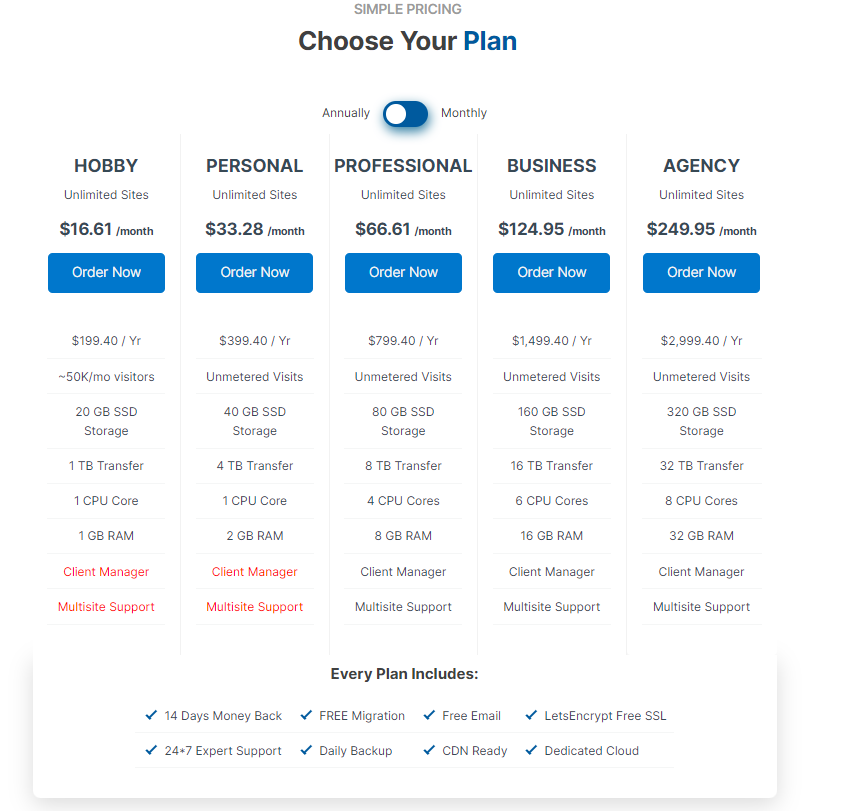
専用ホスティング
専用ホスティングまたは専用ホスティングサービスは、サーバー全体が他の人と共有するのではなく、賃貸時にクライアントに割り当てられるタイプのWebホスティングです。 これらのタイプのWebホスティングは、速度、セキュリティ、およびパフォーマンスに妥協できない大企業、著名なブランド、およびeコマースWebサイトに最適です。
あなたが初心者または単純なブロガーである場合、専用のワードプレスホスティングはあなたのためのものではありません。 専用ホスティングの価格が高すぎて、知識がないと簡単に設定できないからです。
その上、セットアップの構成中にわずかなミスをした場合、Webサイト全体も失う可能性があります。
したがって、初心者または初心者として、共有ホスティング(低予算の場合)またはVPSホスティング(セキュリティとWebサイトのパフォーマンスが最優先事項である場合)のいずれかを選択することをお勧めします。
ステップ4:WordPressCMSをインストールする
WPOvenにサインアップしてサーバーにサイトを追加すると、WordPressがそのサイトに自動的にインストールされ、使用できるようになります。 これは、プレインストールされたWordPress機能をプランに提供し、技術者以外のクライアントがWebサイトを簡単に作成できるようにするためです。
これは、ドメインをWPOvenに追加し、WordPressを自動的にインストールして準備を整える方法です。
ただし、 WordPress CMSをインストールする方法はさまざまで、ホスティングプロバイダーによって異なります。 一部のウェブホストは、Softaculous、QuickInstall、Fantasticoなどの自動インストーラースクリプトを使用します。これらはcPanelにあり、従うべきより多くの手順が含まれます。
WordPressを正常にインストールしたら、Webサイトの構築を開始できるように設定を構成する必要があります。 そのためには、https: //www.yourdomain.com/wp-loginのリンクからWordPress管理ダッシュボードにログインする必要があります。
ログインページが表示されたら、ホスティングアカウントの設定時に生成したユーザー名/メールアドレスとパスワードを入力します。
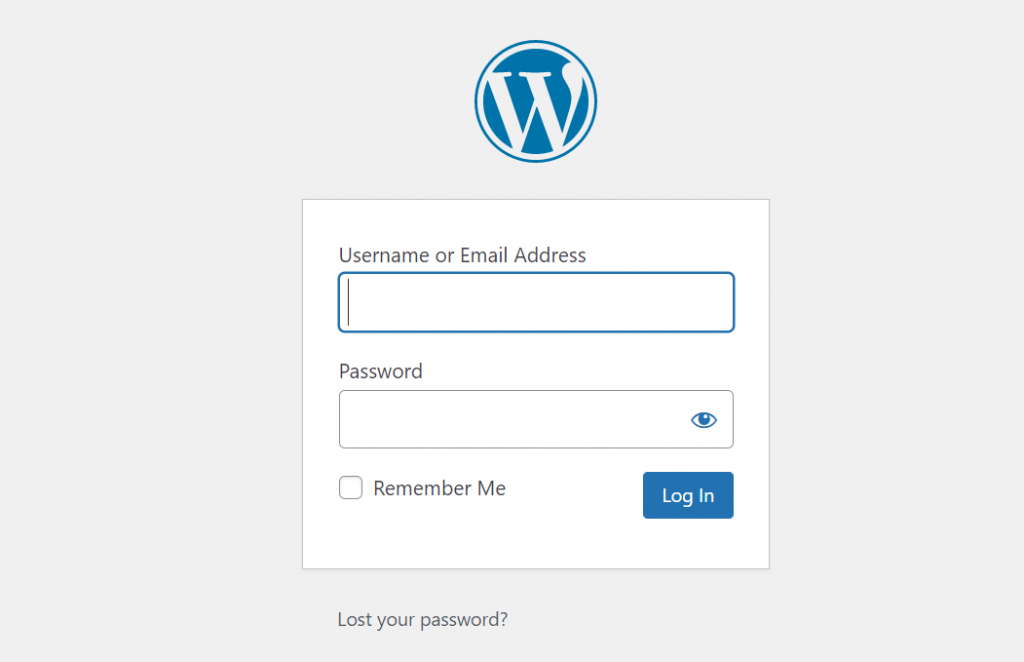
Webサイトの管理ページに正常にログインすると、ダッシュボードが表示され、すべての重要なオプションとタブが表示されます。 ただし、最初に、以下に説明するように、いくつかの重要な設定をセットアップする必要があります。
一般設定
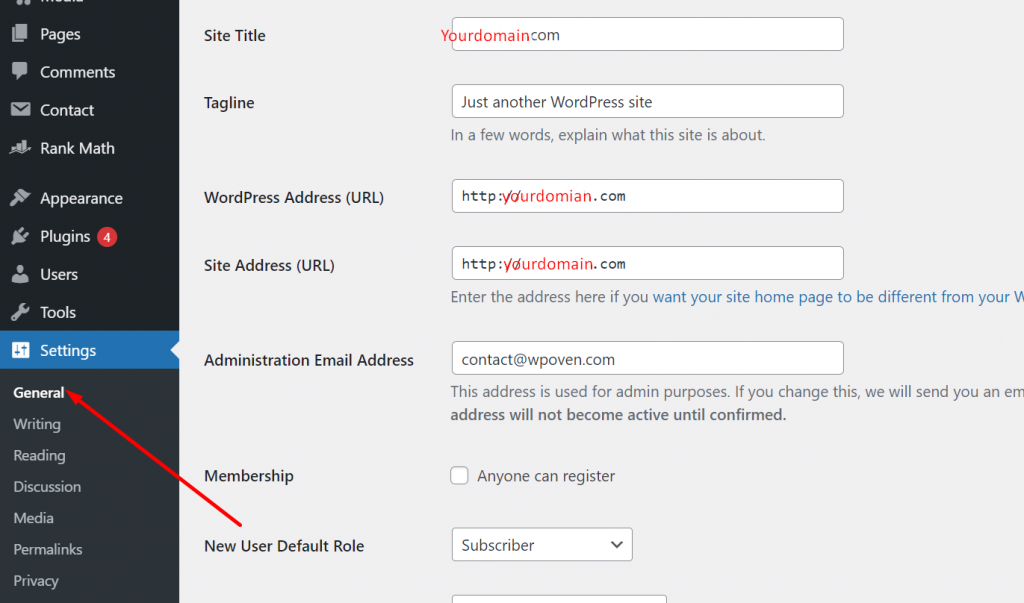
[設定]>[一般]に移動すると、上の図に示すように、サイトタイトル、Webサイトのタグライン、WordPressアドレスのURL、その他の関連する設定など、入力する必要のある多くの領域が見つかります。
ただし、Webサイトを構築する前にこれらの設定を変更することは必須ではありませんが、訪問者がWebサイトのモットーを理解し、ブランディングを開発するのに役立つWebサイトタグラインを用意することをお勧めします。
設定の書き込み
一般的な設定の後、下の図に示すように、同じ設定タブに書き込みオプションがあります。 これらの設定では、デフォルトの投稿カテゴリとデフォルトの投稿フォーマットを設定できます。 ただし、この手順は必須ではなく、Webサイトにコンテンツをプッシュし始めた後でも、後でこれらの設定を変更できます。
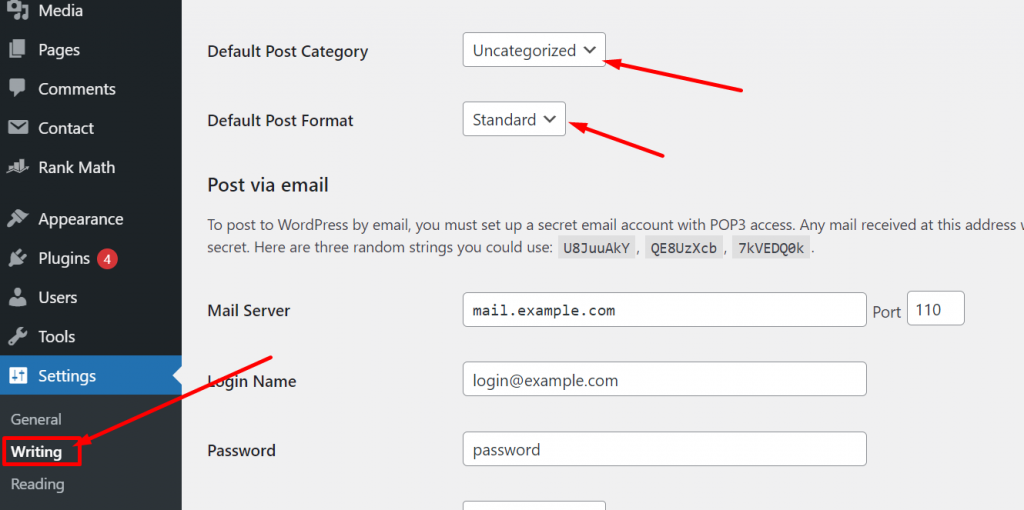
読書設定
書き込み設定のすぐ下に、ホームページに表示する内容、一度に表示するブログ投稿の数、検索エンジンの表示を選択できる別のオプション「読み取り」があります。
ただし、使用しているWordPressテーマによっては、読書設定ページにさらに多くのオプションが表示される場合があります。
注:読み取り設定では、オプションの検索エンジンの可視性を確認することを忘れないでください。 それは最初にあなたがあなたのウェブサイトとそのページのどれも構築しなかったからです、そしてとにかく検索エンジンが投稿とセットアップなしであなたのウェブサイトにインデックスを付けるならば、それは検索エンジンで悪い評判を作り、それ故あなたのSEOに深刻な影響を与えます。
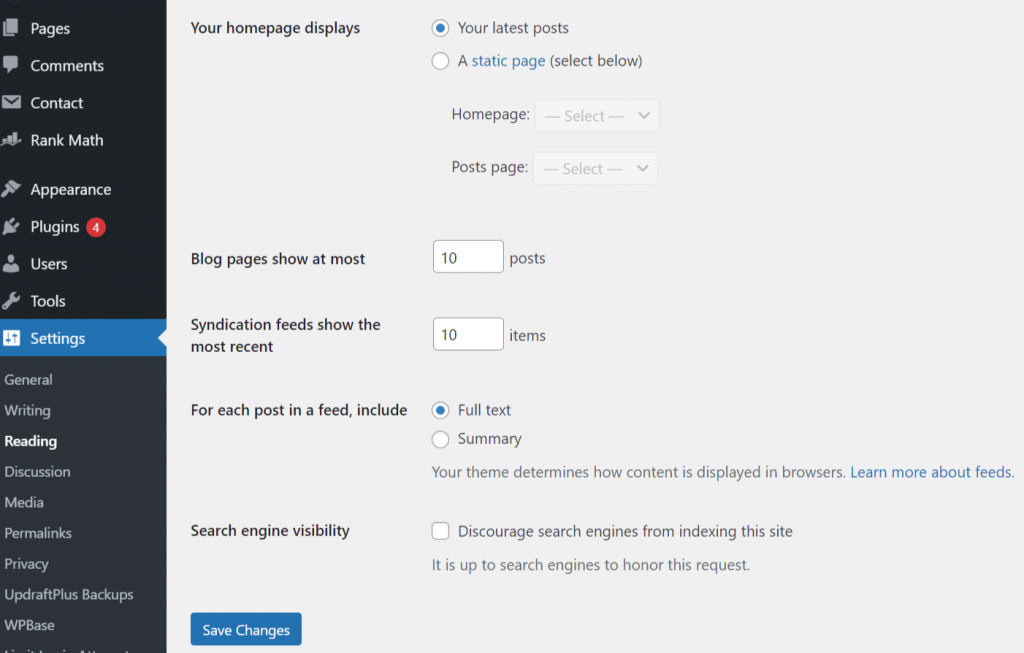
ディスカッション設定
ディスカッション設定には、投稿コメントとモデレート設定に関連するすべてのオプションがあります。 この設定ページを使用すると、通常は無関係なスパムリンクや広告でコメントセクションをスパムするスパマーやボットを制限またはモデレートすることができます。

ただし、最初は、ランダムなユーザーにコメントを制限し、コメントの手動承認を必須にすることに主眼を置く必要があります。
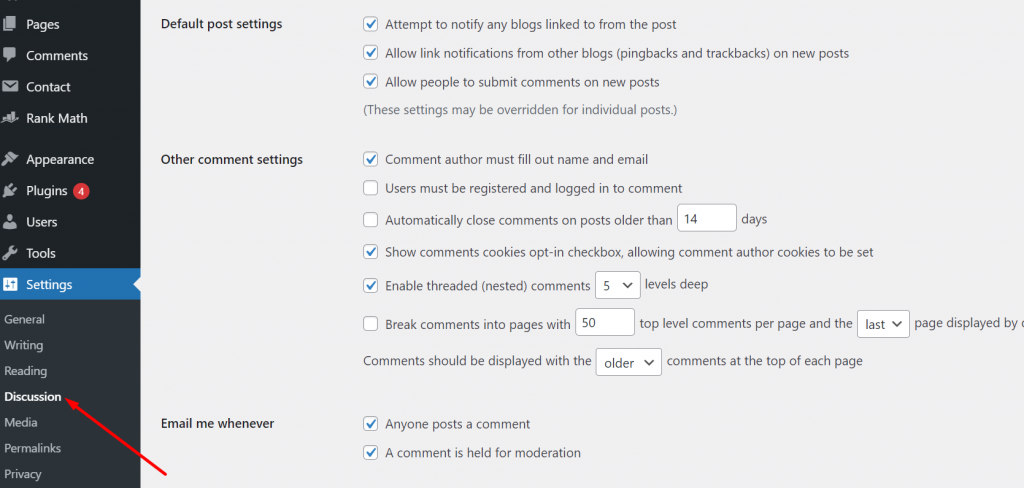
メディア設定
ディスカッションの下に、Webサイトにアップロードするメディアファイルのサイズをカスタマイズできるメディア設定があります。 ただし、変更を加えたくない場合は、デフォルト設定のままにしておくことができます。
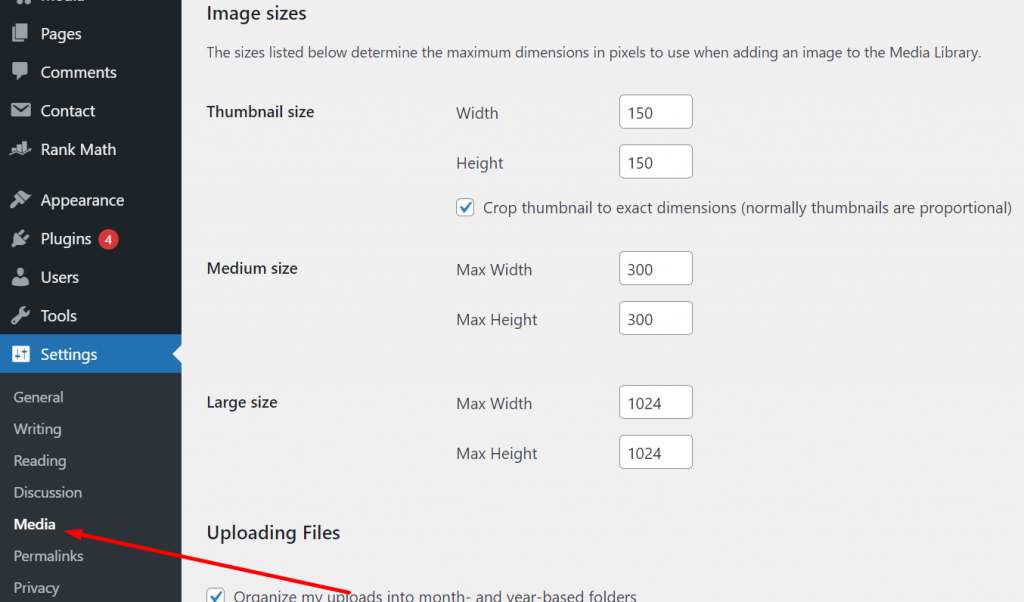
パーマリンク設定
パーマリンクまたはパーマリンクは、ブラウザのアドレスバーに表示されるWebサイトの投稿またはページのURLです。 それは一般的にあなたのウェブサイトのドメイン名とあなたの投稿/ページ名の組み合わせで構成されています。
たとえば、パーマリンクリンクが「 https://www.wpoven.com/blog/how-to-start-a-wordpress-blog/ 」である人気のある投稿の例を見てみましょう。 WPoven.comがドメイン名で、残りの「blog/how-to-start-a-wordpress-blog」が投稿名です。
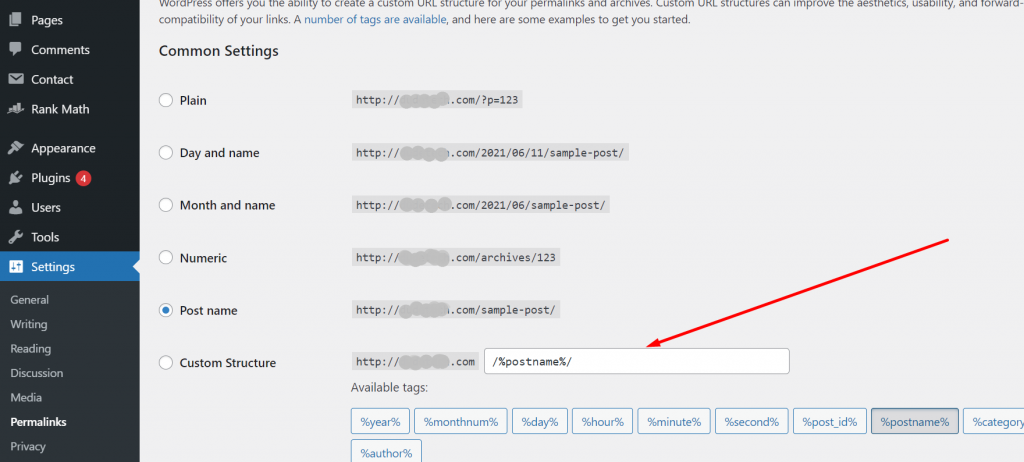
ブラウザのアドレスバーに表示するパーマリンクの形式は、プレーン、曜日と名前、月と名前、数値、投稿名(人気)など、任意の形式を選択できます。 要件に応じて構造をカスタマイズすることもできます。
ただし、SEOの観点からは、パーマリンクは理解しやすくシンプルに見える必要があるため、デフォルトのパーマリンク形式または構造として投稿名を使用することを強くお勧めします。
重要な注意:検索エンジン最適化の結果を改善するには、常にURLスラッグでプライマリキーワードを使用するようにしてください。 それに加えて、パーマリンク構造を選択してライブにすると、後で編集または変更することはできないということも覚えておく必要があります。 これを行うと、リンクが壊れ、404エラーメッセージが画面に表示されます。
ユーザープロファイルを完成させる
ユーザープロファイルを設定するには、 WordPressダッシュボードに移動し、[ユーザー]タブを選択し、次の図に示すように[プロファイル]をクリックします。
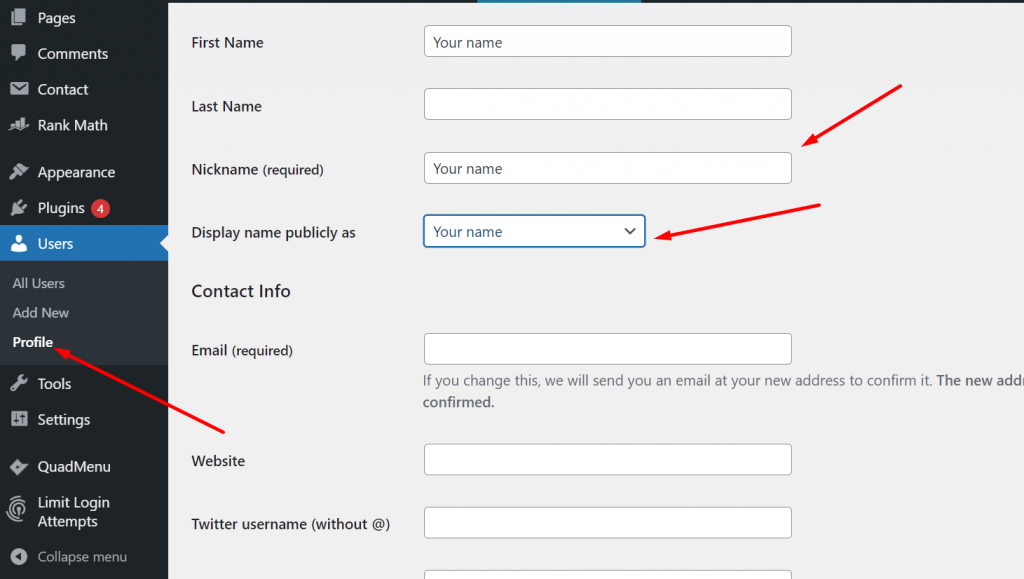
上記のユーザー情報フィールドには、使用しているテーマによって提供されるデフォルトのデータが入力される場合があるため、ユーザープロファイルの設定は不可欠です。 これが、ユーザーがすべてのユーザープロファイルファイルに可能な限り正しい情報を入力することが重要になる理由です。
また、[表示名を公開]フィールドのドロップダウンオプションに正しいオプションが表示されているかどうかを確認してください。 それに加えて、Gravatarプロファイルも完成させることを忘れないでください。これにより、WordPressサイトに記事を簡単に投稿できます。
ステップ5:WordPressテーマを選択する
最初は、WordPressダッシュボード自体から簡単にインストールできるWordPressの無料のデフォルトテーマから始めることができます。 これらのデフォルトのテーマは、一般的に、いくつかの基本的な機能を備えた、すっきりとした非常に基本的なデザインです。 あなたがより豪華なオプションを探しているなら、あなたはあなたのウェブサイトのニッチにマッチする有料/プレミアムテーマを選ぶことができます。
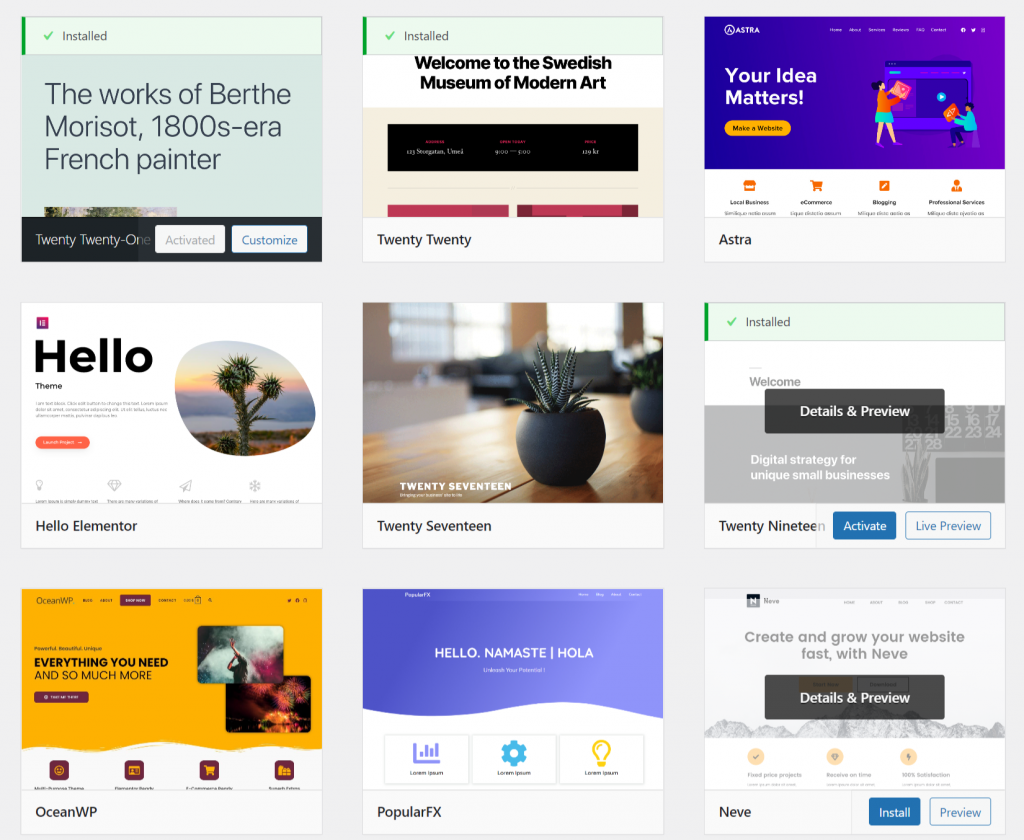
ただし、覚えておかなければならないことの1つは、派手なテーマを選択することは、プッシュするコンテンツの品質ほど重要ではないということです。 したがって、主な関心事は、優れた視聴者ベースを集めることができるように、高品質のコンテンツを配信することです。
あなたがそうすることができるならば、あなたはあなたのウェブサイトのテーマを変えることを検討することができます。 さまざまなニッチに基づいてさまざまなテーマを提供するWordPressテーマディレクトリがインターネット上にたくさんあります。 たとえば、 ThemeForest 。 最適なものを選択して購入し、ダウンロードしてWordPressにアップロードしてください。
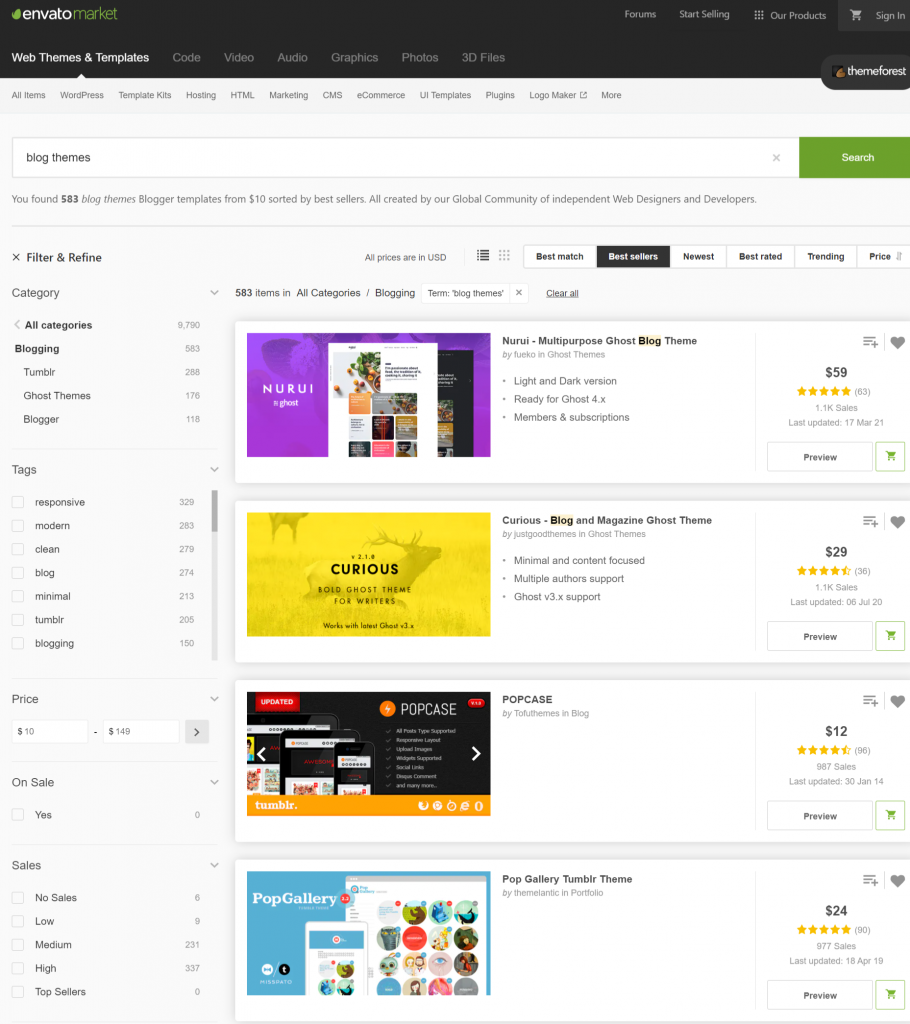
サードパーティのテーマファイルを追加するには、次の図に示すように、WordPressダッシュボード>外観>テーマに移動する必要があります。
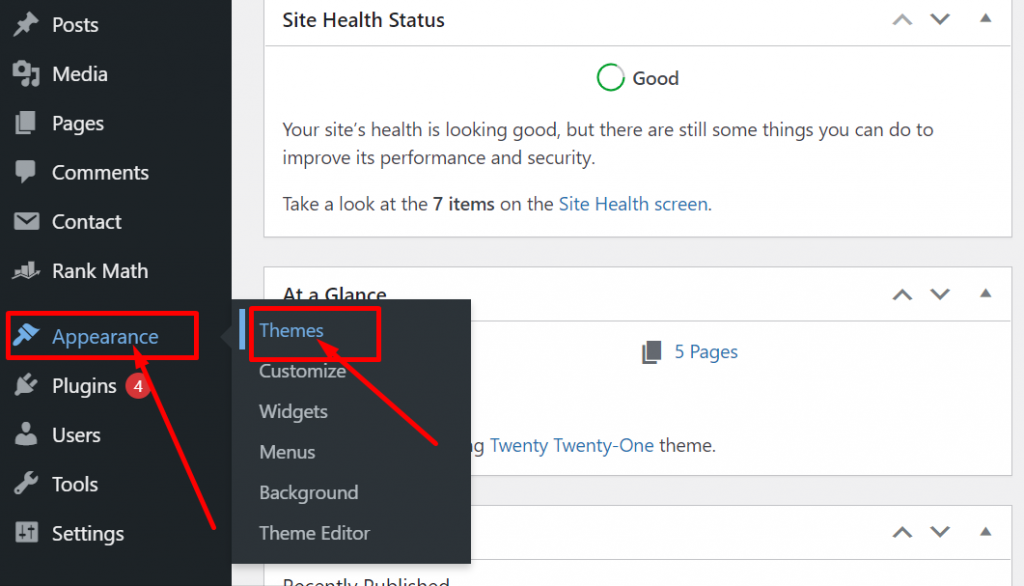
次に示すように、[新しい追加]ボタンをクリックします。
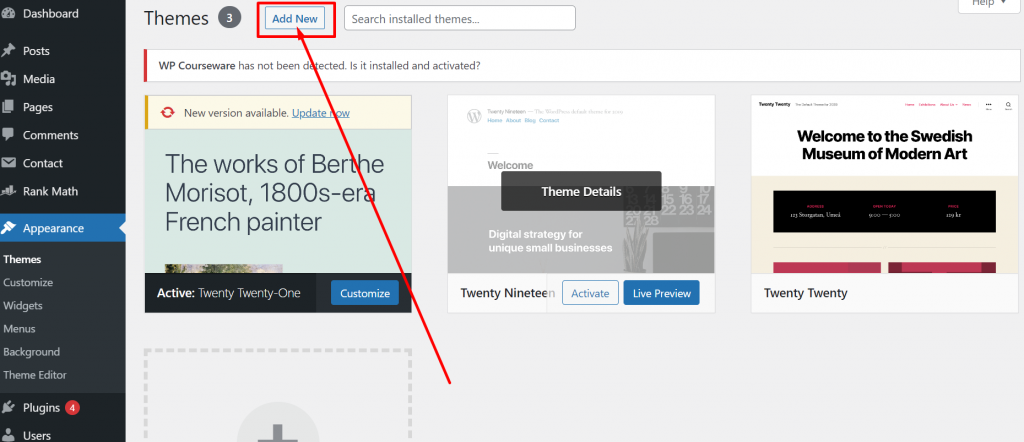
次のステップで、[アップロード]ボタンをクリックし、アップロードするテーマのzipファイルを選択して、 [今すぐインストール]ボタンをクリックします。
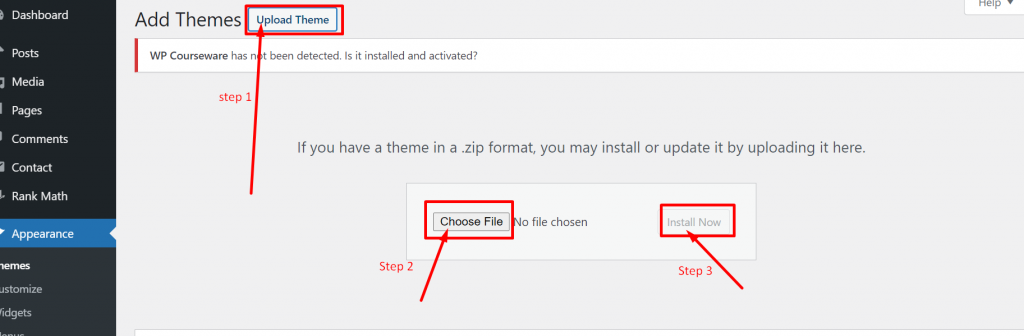
[今すぐインストール]ボタンをクリックすると、テーマのインストールプロセスが開始され、プロセスが完了するまでに数分かかります。 完了したら、[アクティブ化]ボタンをクリックして、Webサイトにテーマを表示します。
ステップ6:エッセンシャルプラグインをインストールする
テーマの後、次にインストールする必要があるのは、いくつかの重要なWordPressプラグインです。 ただし、WordPressサイトにプラグインをインストールすることはそれほど難しくありませんが、主な関心事は複数の不要なプラグインをインストールすることです。 サーバーリソースを消費するだけでなく、Webサイトの速度を低下させ、その他のさまざまな問題を引き起こし、Webサイト全体のパフォーマンスを低下させます。
ただし、基本的なWebサイトを構築するために、WordPressプラグインをインストールする必要はありません。 WordPressには、単純なWebサイトを実行するのに十分な、基本的でありながら価値のある組み込みの機能がいくつかあるためです。
ただし、Webサイト全体のエクスペリエンスを向上させ、より機能的にするには、この投稿で説明するいくつかの重要なプラグインの支援が必要になります。
これらのプラグインはシンプルですが強力で利用可能であり、WordPressリポジトリ自体から無料でインストールできます。
ランクマスSEO
ランク数学は、市場で最高のSEOプラグインの1つであり、ページや投稿を最適化してSERPの可視性を高めるのに役立ちます。 検索エンジン最適化は、あらゆるWebサイトがトラフィックを獲得するための主要かつ主要な情報源の1つです。
ただし、SEOなしでSERPのトップランキングを取得することもできます。これは、一般にSEM(検索エンジンマーケティング)として知られています。 あなたは一時的にSERPでより良い位置を得るためにいくらかのお金で入札しなければなりません。
一方、SEOは有機的で完全にフリープラクティスであり、長期的には結果を示します。 ウェブサイトへのすべてのトラフィックは有機的であり、あなたがプッシュしているコンテンツの品質とその最適化に基づいています。
したがって、SEOを簡単にするために、ランク計算は、わずか数ステップでSEOチーム全体のタスクを実行できる可能性のある素晴らしい機能を備えた素晴らしいツールです。
WordPressダッシュボード>プラグイン>新規追加に移動します。 次の図に示すように、検索バーに「ランク計算」と入力します。
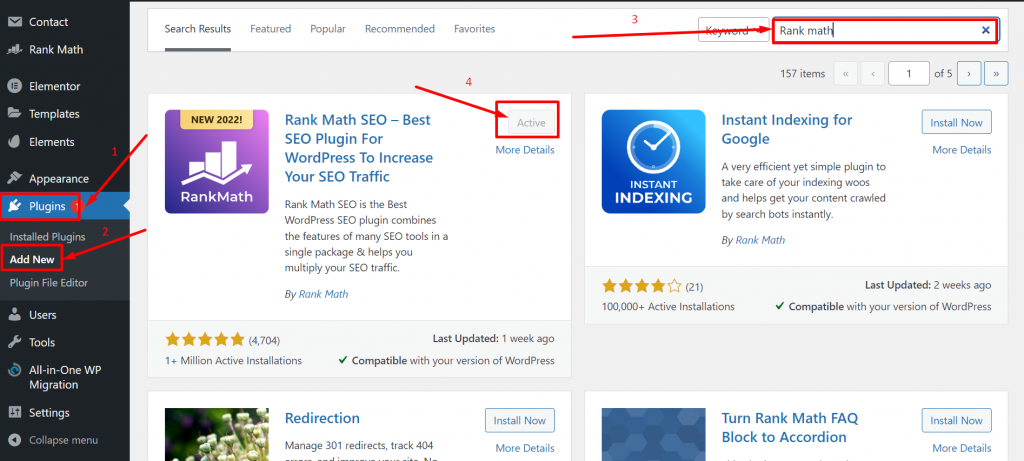
検索結果にRankMathSEOが表示されたら、[今すぐインストール]ボタンをクリックしてから[アクティブ化]をクリックすると完了です。
同様に、別のスパム対策プラグインAkismetをインストールします。
Akismetスパム保護
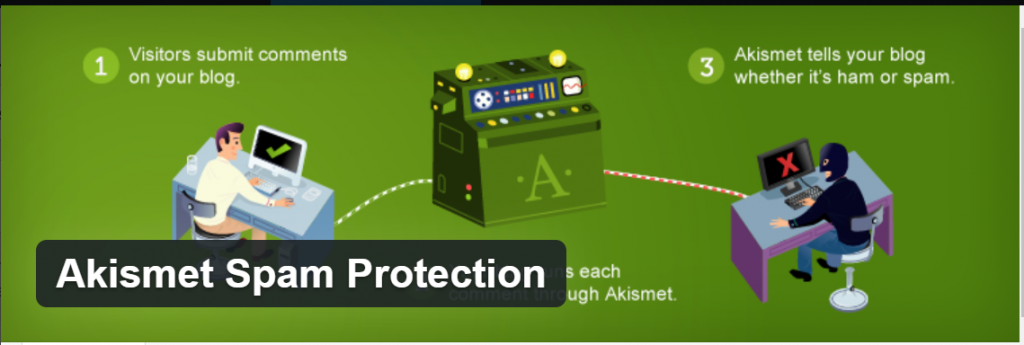
スパムは、インターネット上で気付いた可能性のある最も一般的な不正行為の1つです。 無関係な広告や悪意のあるリンクでいっぱいのコメントセクションは、あなたのウェブサイトへの潜在的な脅威になる可能性があります。 ハッカーは通常、この方法を使用してWebサイトにアクセスし、重要な情報を盗みます。
したがって、スパムからWebサイトを保護する必要があります。 Akismetは、インストールする必要のある最も人気のあるスパム保護プラグインの1つです。 Akismetのインストールプロセスは、ランク計算SEOと同じで、無料でも利用できます。
ただし、 WPOvenなどの信頼性の高いWebホストを選択した場合は、スパム対策保護は必要ありません。 信頼性の高いWebホストには、通常、強力なスパム対策およびハッキング防止保護が組み込まれているためです。
ステップ7:その他の重要なWebサイトページを完成させる
あなたのホームページをデザインする以外に、あなたが単に無視することができない他の重要なウェブサイトページもあります。 これらのページには、お問い合わせページ、会社概要ページ、ゲストブログページなどが含まれます。
コンテンツのプッシュやWebサイトのライブマークを開始する前に、これらのページを完成させて準備を整えてください。 ただし、後でこれらのページを追加することもできますが、状況が少し難しくなる可能性があり、Webサイトや訪問者にとっては良くありません。
ステップ8:公開ボタンを押す
すべてが適切に設定、設計、カスタマイズされ、公開する準備ができたら、ホームページの公開ボタンを押すと、訪問者にサービスを提供する準備が整います。 あなたのニッチに応じた高品質のコンテンツをプッシュし始め、訪問者に一度にコンテンツを読ませるホットなトピックを用意します。
インフォグラフィック、魅力的な関連画像、正しい情報を投稿に使用して、コンテンツが訪問者にとって魅力的なものになり、他の人と共有するように強制するようにしてください。 可能であれば、完全なコンテンツカレンダーを作成し、それに従ってください。
ステップ9:あなたのウェブサイトをGoogleAnalyticsに追加する
WordPress Webサイトを正常に構築して公開したら、追跡サービスを無料で利用するには、すぐにそれをGoogleAnalyticsに追加する必要があります。
これらの無料追跡サービスには次のものが含まれます。
- ユーザーの行動
- Webトラフィックレポート
- クリック率
- バウンス率
- セッション時間など
このツールを使用すると、Webサイトの動作を分析し、それに応じてWebサイトのコンテンツに取り組むことができます。 このツールの最も良い点は、無料で利用できることです。ウェブサイトをGoogleアナリティクスと統合して、結果を得るのに必要なすべてのことです。
ウェブサイトをGoogleAnalyticsと統合する方法を知るには、「簡単な手順でGoogleAnalyticsをWordPressに追加する方法」に関する専用ブログを確認する必要があります。
ステップ10:ウェブサイトをバックアップする
ウェブサイトを運営している間、いつでもあなたのウェブサイトで何かが起こる可能性が高いです。 有効にした保護の層がどれほど強力であっても、誰もが提供できる100%の保護保証はありません。 ハッカーは常に、予測が難しいWebサイトをハッキングするための新しい革新的な方法を試します。
あなたがあなたの側からできる唯一のことは、用心深くなり、将来のあらゆる不幸に備えることです。 リスクを最小限に抑えるには、毎日Webサイトの完全なバックアップを取り、Webサイトがハッキングまたはクラッシュした場合のデータ損失を防ぐ必要があります。
これを簡単にするために、JetpackのVaultPressなどのWordPressバックアッププラグインを使用できます。これにより、バックアッププロセス全体が自動的かつ簡単になります。
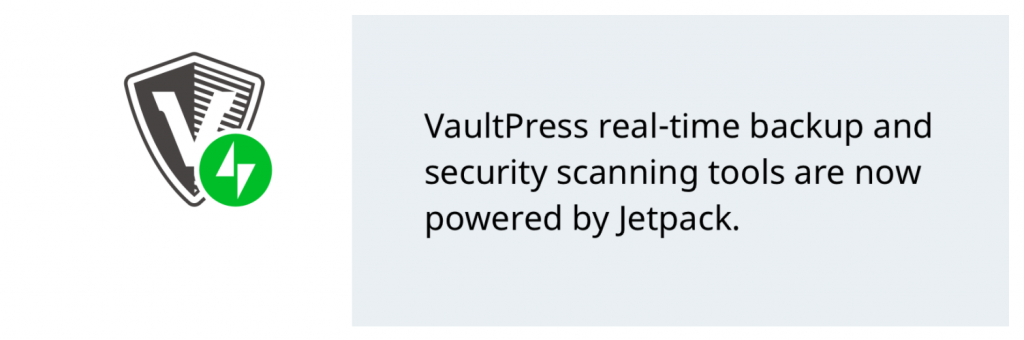
ただし、前に説明したように、複数のプラグインを追加すると、Webサイトに機能が追加されるだけでなく、サーバーの負荷も増加します。 したがって、必須のプラグインのインストールを回避するための最良の代替策は、追加のプラグインをインストールする必要なしに、これらすべての機能が提供される最も信頼性の高いWebホストを選択する必要があります。 WPOvenでは、オフサイトに保存される自動の毎日のAmazonS3ベースのバックアップがあります。
ステップ11:マーケティングを行う
SEOは無料のマーケティングを行うための最良の方法ですが、他の方法を使用して訪問者をWebサイトに誘導することもできます。 ソーシャルメディアは、無料のマーケティングを行うための最良の方法の1つであり、ブランド認知度を高めるのにも役立ちます。 ソーシャルメディアプラットフォームでWebサイトのページを作成し、その上で高品質のコンテンツを共有します。 コミュニティを構築し、問題点の解決に役立つコンテンツを投稿します。
一方、良好な接続とリンクを構築するために、自分のWebサイトへのゲスト投稿を許可したり、他のWebサイトへのゲスト投稿を書き込んだりすることもできます。 コミュニティを構築し、ブランドの認知度や人気を高めるのに役立つコメントを投稿し、フォーラムのディスカッションに参加します。
概要
上記の「 WordPressでウェブサイトを構築する方法」に関する投稿から、WordPressでウェブサイトを構築することは思ったほど難しくないことに気づいたはずです。 適切なガイダンスと適切なアプローチがあれば、簡単な11ステップでWordPressWebサイトを簡単に構築できます。
間違いなく、初心者として、ウェブサイトの構築、特にウェブサイトとそのデザイン部分のカスタマイズ中にいくつかの課題に直面する可能性がありますが、ゆっくりと着実にそれを行うことができます。
いずれかの手順で問題が発生した場合は、下のコメントセクションにその旨を記載してください。できる限りサポートさせていただきます。
よくある質問
WordPressで自分のウェブサイトを構築できますか?
最も人気のあるCMSであるWordPressは、誰でも簡単にWebサイトを構築できるオープンソースソフトウェアを提供します。 あなたが持っている必要があるのは、
1.登録済みドメイン
2.ウェブホスティング
3.テーマとプラグイン
そしてあなたはあなたのウェブサイトを構築し始める準備ができています。
WordPressのウェブサイトを作るのにどれくらいの費用がかかりますか?
WordPress CMSは完全に無料ですが、お金はWebホスティング、ドメイン登録、プレミアムテーマまたはプラグイン(存在する場合)にのみ必要です。 一般的な構築では、シンプルで基本的なWordPressWebサイトの費用は約100ドルです。
ただし、必要な機能やWebサイトの種類によっては、構築コストが10000ドルとはるかに高くなる可能性があります。
WordPressでどのようなウェブサイトを構築できますか?
WordPressの最も優れている点は、その柔軟性とカスタマイズオプションです。これにより、次のようなさまざまなWordPressサイトを構築できます。
1.ブログサイト。
2.eコマースウェブサイト
3.個人/ポートフォリオのウェブサイト
4.ビジネスウェブサイト
5.オンラインコミュニティのウェブサイト
6.会員制ウェブサイト
7.デジタルマガジンのウェブサイト
8.教育用ウェブサイトなど。
